Menulis Musik Dengan Sotware Encore
Encore adalah satu dari sekian banyak midi software yang bisa digunakan untuk menuliskan not balok. Dimana nantinya bisa berguna untuk berbagai keperluan. Seperti keperluan tugas-tugas kuliah musik bahkan untuk para profesional sekalipun.
Pada dasarnya pengoperasian dan cara menulis not balok dengan software encore lebih kurang sama dengan software-software lain,salah satunya software sibelius yang juga banyak para musisi dalam menulis not balok. Dengan catatan, "kawan-kawan semua sudah belajar terlebih dahulu teori musik, teknik komposisi, arransemen dan semua disiplin ilmu musik". Kenapa harus belajar teori musik terlebih dahulu?
Nah,jawab nya, "dalam penulisan not balok terdapat banyak elemen-elemen yang harus kita pahami terlebih dahulu". Sebagai contoh: nada-nada yang mempunyai berbagai macam nilai, ada ritme, instrumen, pokok nya banyak dah. Untuk lebih jelas nya, saya anjurkan untuk mencari referensi tentang Dasar-dasar Teori Musik (Bagi yang belum Mengerti)
Semakin ngelantur.... Ok deh.... Kembali ke lapppptoppp!!!! Peace mas tukul wkwkwkwk...
Sebagai pengalaman, Encore menjadi mayoritas program yang dipakai di kalangan mahasiswa/i di salah satu Institut di SUMBAR. Mulai dari Tugas arransemen musik, tugas komposisi, bahkan berguna sampai menyelesaikan Tugas Akhir. Tapi sssttt..... bagi yang pintar Arr. lagu malah jadi duit tambahan jajan bulanan lho.... Kan bisa bantu sekolahan buat Arr lagu marching Band. Kan jadi banyak duit saku nya hehehheh ngelantur lagi.
Baik sekarang langsung kita mulai...
Data pada program aplikasi encore dapat dilihat sekaligus dapat didengarkan. Jadi dapat dikatakan data pada encore adalah audio visual, sehingga dapat digunakan untuk membantu pembelajaran musik. Disamping dapat melihat notasinya, suara dari notasi yang tertulis dapat pula didengarkan, melalui fasilitas loud speaker dari PC yang terhubung ke sound card. Warna suara atau instrumen musik yang menyuarakan notasi dapat dipilih melalui staff sheet. Namun demikian bukan berarti bahwa encore adalah program pengolah suara, karena suara yang dihasilkan adalah data perintah yang dikirimkan dalam format MIDI (Musical Instrumen Digital Interface). Program pengolah suara ada tersendiri misalnya Sound Force, Cool Edit, Cubase, Nuendo dan lain-lain.
Poin dasar yang perlu dipahami
1. Membuka – menutup program/soft ware encore.
2. Membuka file baru, menyimpan, membuka file lama.
3. Praktek menulis, ditentukan lagunya diberi teks, kemudian diterangkan alurnya. Diantaranya:
1. Membuka – menutup program/soft ware encore.
2. Membuka file baru, menyimpan, membuka file lama.
3. Praktek menulis, ditentukan lagunya diberi teks, kemudian diterangkan alurnya. Diantaranya:
· Membuat single staff.
· Menulis judul lagu, komposer, arransemen dll.
· Menentukan tanda mula.
· Menentukan tanda birama.
· Cara menulis notasi dalam encore.
· Menambah mengurangi birama.
· Kasus-kasus lain sesuai kebutuhan waktu menuliskan lagu.
4. Mencetak dokumen.
Membuka Program Encore (saya rasa ini yang paling mudah)
Arahkan cursor anda pada gambar (short cut) program software Encore seperti yang tertera pada gambar di bawah ini:
Membuka Program Encore (saya rasa ini yang paling mudah)
Arahkan cursor anda pada gambar (short cut) program software Encore seperti yang tertera pada gambar di bawah ini:
Double klik logo encore tersebut sehingga programnya akan terbuka di layar windows.
Perbesar Gambar (Maximize)
Tutup (close) gambar keyboard dengan cara klik pada sudut kiri atas gambar keyboard. (lakukan ini jika tidak memerlukan tampilan Keyboard nya). Nanti bisa dibuka lagi di menu Windows>Keyboard (bener nggak ya? Rada lupa)
Perbesar Gambar (Maximize)
Tutup (close) gambar keyboard dengan cara klik pada sudut kiri atas gambar keyboard. (lakukan ini jika tidak memerlukan tampilan Keyboard nya). Nanti bisa dibuka lagi di menu Windows>Keyboard (bener nggak ya? Rada lupa)
Perbesar (maximize) format software encore dengan cara klik pada setiap gambar yang terletak pada sudut kanan atas.
Kenapa di sarankan seperti ini? Karena setiap pertama program encore dibuka selalu dalam keadaan minimize.
Format Garis Paranada
Klik menu “File” yang terletak di sudut kiri atas.
Pilih ”New”, sehingga akan keluar gambar seperti yang tertera di bawah ini:
Pilih ”New”, sehingga akan keluar gambar seperti yang tertera di bawah ini:
Keterangan :
Piano : untuk membuat paranada format piano.
Single staves untuk membuat paranada format tunggal.
Piano-vocal untukmembuat paranada format piano dan vocal
Staves per system untuk menentukan jumlah paranada dalam satu kesatuan baris
System per page untuk menentukan jumlah baris paranada dalam satu halaman.
Measure per system untuk menentukan jumlah birama dalam satu baris paranada.
Single staves untuk membuat paranada format tunggal.
Piano-vocal untukmembuat paranada format piano dan vocal
Staves per system untuk menentukan jumlah paranada dalam satu kesatuan baris
System per page untuk menentukan jumlah baris paranada dalam satu halaman.
Measure per system untuk menentukan jumlah birama dalam satu baris paranada.
Menulis Judul Lagu
Klik “Score”, lalu pilih/ klik “Text Elements”, maka akan terlihat gambar sebagai berikut:
Score Title untuk menulis judul lagu.
Instruction (left title) untuk informasi yang diperlukan.
Composer (right title) untuk menulis nama komponis.
Composer (right title) untuk menulis nama komponis.
Menentukan Tanda Kunci
Garis paranada secara otomatis akan tertera tanda kunci G. Untuk menentukan tanda kunci, klik kata “Notes” sehingga berganti dengan kata “Clef”. Perhatikan gambar di bawah ini:
Tanda kunci dapat diganti sesuai yang dikehendaki dengan cara klik gambar tanda kunci yang dimaksud, sehingga cursor akan bergambar tanda kunci yang telah dipilih. Geser cursor dan klik pada tempat di mana tanda kunci tersebut diletakkan.
Menentukan Tanda Sukat
Pilih Measures, kemudian pilih dengan cara klik “Time Signature” sehingga akan muncul “Set Time Signature” yang berisi berbagai pilihan birama. Perhatikan gambar berikut:
Pilih tanda sukat yang dikehendaki, apabila dikehendaki tanda sukat yang lain klik “Other”, kemudian isi tanda sukat yang dimaksud.
Tempo
Pastikan cursor terletak pada birama yang akan diberi garis birama yang dimaksud. Klik “Measure”, kemudian klik “Tempo”. Maka akan keluar menu seperti berikut :
From Measure adalah awal birama yang akan diatur temponya. “to” adalah birama terakhir yang dikenai tempo tersebut. Tempo dapat diganti sesuai yang dikehendaki.
Menentukan Tanda Mula
Klik Measures, kemudian klik Key Signature sehingga akan tertera gambar seperti di bawah ini:
Menuliskan Notasi
Pilih windows kemudian klik pellete dan pilih notes, maka akan muncul seperti dalam gambar berikut :
Klik notasi yang dikehendaki, geser cursor yang telah berganti gambar dari notasi terpilih, letakkan pada garis paranada sesuai dengan tinggi rendah nada yang dikehendaki.
Mengatur Arah Tangkai Notasi
Arah tangkai notasi akan teratur secara otomatis sesuai dengan aturan yang ada. Namun apabila ada kehendak lain untuk mengatur arah tangkai adalah sebagai berikut : Blok notasi yang akan diatur arah tangkainya, lalu klik “Notes”, kemudian pilih/ klik “Stems”. Di sini akan ada tiga pilihan arah tangkai, yakni naik (Up), turun (Down), dan normal (sesuai aturan).
Legato
Blok notasi-notasi yang akan dilegato.
Klik “Notes”, kemudian pilih/ klik “Tie Notes” sehingga tertera tanda legato pada notasi-notasi yang dipilih.
Klik “Notes”, kemudian pilih/ klik “Tie Notes” sehingga tertera tanda legato pada notasi-notasi yang dipilih.
Membuat Kamar Birama
Pastikan cursor terletak pada birama sebagai kamar.
Klik “Measures”, pilih/ klik kata “Ending” maka akan muncul gambar dialog seperti berikut:
Klik “Measures”, pilih/ klik kata “Ending” maka akan muncul gambar dialog seperti berikut:
Keterangan :
First apabila birama yang dipilih sebagai kamar satu. Second apabila birama yang dipilih sebagai kamar dua
Tanda Kalimat Lagu
Pastikan cursor terletak pada birama yang akan diberi tanda kalimat lagu.
Klik “Measures”, pilih/ klik kata “Coda Phrases” maka akan muncul gambar dialog seperti berikut:
Klik “Measures”, pilih/ klik kata “Coda Phrases” maka akan muncul gambar dialog seperti berikut:
Pilih/ klik salah satu menu sesuai dengan yang diharapkan, lalu klik “OK”.
Nomor Birama
Klik “Measures”, pilih/ klik kata “Measure Numbers” maka akan muncul gambar seperti berikut:
Keterangan :
Penambahan nomor birama dapat dilakukan setiap birama, yakni dengan mengisi angka pada samping kata “Every”. Pada contoh di atas adalah pemberian nomor birama pada setiap satu birama.
Menuliskan Syair
Klik “Windows” pada menu atas, kemudian geser cursor pada pallete. Geser cursor ke kanan pilih/ klik kata “Graphics”. Maka akan muncul gambar seperti di bawah ini:
Penambahan nomor birama dapat dilakukan setiap birama, yakni dengan mengisi angka pada samping kata “Every”. Pada contoh di atas adalah pemberian nomor birama pada setiap satu birama.
Menuliskan Syair
Klik “Windows” pada menu atas, kemudian geser cursor pada pallete. Geser cursor ke kanan pilih/ klik kata “Graphics”. Maka akan muncul gambar seperti di bawah ini:
pilih L kemudian klik pada notasi pertama, untuk suku kata berikutnya tekan “space” pada keyboard computer.
Membuat Partitur Untuk Aransemen
Klik File, new, maka terdapat gambar seperti berikut ini:
Membuat Partitur Untuk Aransemen
Klik File, new, maka terdapat gambar seperti berikut ini:
Gambar tersebut harus diisi sesuai dengan kebutuhan kita dalam aransemen. Dot (.) yang terdapat pada piano dipindahkan ke Single Staves sehingga akan muncul gambar:
Baris ke-4 diganti dengan tanda kunci F, sedangkan baris ke-6 dan 7 diganti dengan tanda kunci untuk perkusi. Untuk mengubah tanda kunci tersebut Klik tanda yang terdapat pada gambar kunci kemudian dipilih dari gambar kunci berikut ini:
Tanda tersebut di klik kemudian curcor di klik ke baris 6 dan 7 sehingga susunan akan menjadi seperti dibawah ini:
Untuk memperjelas posisi setiap instrumen perlu diberikan tulisan. Klik windos, staff sheet atau tekan control+/ (garis miring)
Setiap nomor ditulis sesuai dengan urutan dalam partitur, chanel diisi sesuai dengan instrumen, khusus perkusi/drum adalah 10 misalnya:
Setelah dilulis setiap instrumen akan muncul partitur seperti ini:
Untuk melihat partisi dari masing-masing instrumen, misalnya hanya ingin menampilkan bagian vokal, blok staff vocal, klik File, Extract Part, akan muncul:
Tekan ok maka akan muncul partisi yang diinginkan:
Nah para pembaca yang budiman heheheh.... sampai di sini saja saya tulis artikel tentang menulis not balok memakai software encore. Saya akui sebenarnya di tulisan kali ini masih sangat banyak kekurangannya. Salah satu nya adalah karena saya bukan pakar encore, hanya sedikit mengetahui. Salah dua nya adalah karena saya menulis artikel ini dalam keadaan ngantuk dan belum makan siang sehingga berdampak negatif. Maaf ya maaf...
Namun jika ada yang mentok dengan tulisan ini silakan tanyakan di kolom komentar, saya akan coba jawab sebisa saya.
Nah sekian dulu tulisan kali ini, lain kali muncul lagi yang lain yang lebih bermanfaat. jangan lupa kasih koment dan saran membangun, Thanks sudah bersedia mampir.
Sumber: Berbagai macam sumber dan sedikit pengetahuan
Semoga Bermanfaat!!!
Source:
konjiberayak.blogspot.com


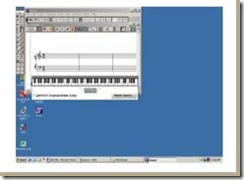

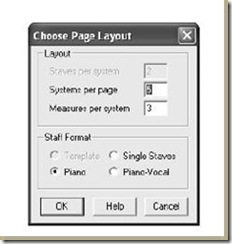



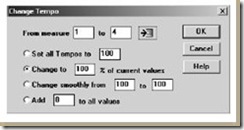
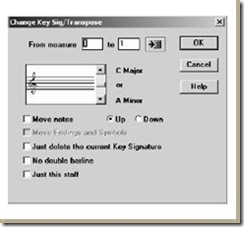






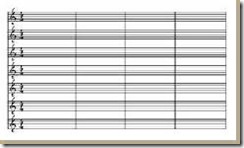


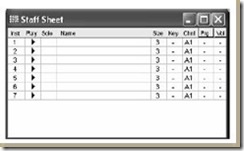
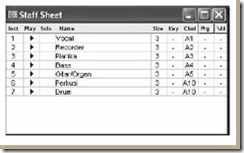






sipppppp...... dua jempol
ngetik syairnya gimana ya kok suli banget gak ngepas sam notasinya
Linknya gan
Bermanfaat. Mohon pencerahannya jga untuk menuliskan slit dan slur utk dua buah nada pd not balok. Tmksh.
Masukkan komentar Anda...saya lg belajar bkin lagu dg muse score, tp bingung bkin lirik nya.. Http://soundcloud.com/guffit-vestian
jos gandos top markotop. sip jurus2nya